Rien n'est plus excitant que d'acquérir un tout nouveau téléphone Android. Vous bénéficiez des dernières fonctionnalités introduites par Android et des applications illimitées disponibles sur Google Play Store. Mais que se passe-t-il si vous souhaitez transférer certains fichiers de votre ancien téléphone Android vers le nouveau sans avoir à utiliser de câbles ?
Vous pouvez toujours effectuer le transfert sans fil, qui est très rapide. Si vous vous demandez comment transférer des fichiers entre appareils Android via Wi-Fi, cet article y répondra. Alors préparez-vous ; il est temps de vous vanter de votre tout nouveau smartphone Android !
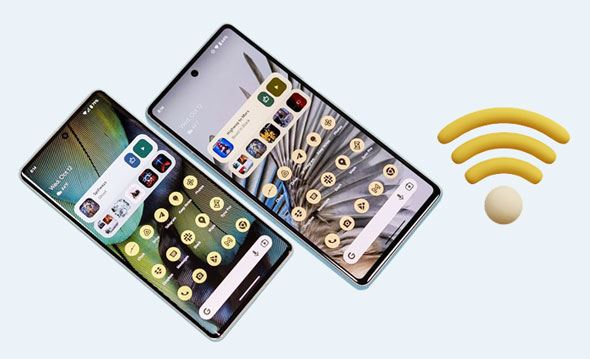
Le transfert de données sans fil est techniquement possible, mais vous aurez peut-être besoin d'un outil puissant. Cet outil de transfert - Samsung Data Transfer , est l'un des meilleurs logiciels capables de transférer sans fil divers fichiers entre deux appareils Android , notamment des contacts, de la musique, des vidéos, des applications, etc.
Il a été spécialement conçu pour ceux qui aiment partager des données illimitées. De plus, vous pouvez l'utiliser pour transférer vos données Android vers un appareil iOS . L'opération est simple et fonctionne plus rapidement sans perte de données, ce qui en fait l'un des meilleurs outils de transfert de données. Toutes vos données seront disponibles sur votre nouveau téléphone Android en un seul clic.
Que fait spécifiquement ce logiciel de transfert ?
- Partagez facilement des données entre deux appareils Android via Wi-Fi.
- Vous permet de sélectionner les fichiers par catégorie avant de les transférer.
- Prend également en charge le mode de transfert USB.
- Créez un tunnel sécurisé pour déplacer les fichiers entre les deux appareils.
- Prend en charge les appareils iOS afin que vous puissiez copier des données d'iOS vers Android et d'iOS vers iOS.
- Prend en charge de nombreux types de données telles que des images, des contacts, des applications, des films, des SMS, des chansons, etc.
- Fonctionne avec la plupart des appareils Android et iOS, tels que Google Pixel 7 Pro/7/6/5/4/3, les téléphones et tablettes Samsung Galaxy, Honor, Xiaomi, LG, OPPO, OnePlus, etc.
Téléchargez cet outil de transfert ci-dessous.
Étape 1. Lancez le logiciel de transfert
Téléchargez, installez et lancez le logiciel sur votre ordinateur, puis cliquez sur le module « Mobile Transfer » dans la liste de l'interface d'origine.
Étape 2. Connectez vos appareils Android à l'ordinateur via Wi-Fi
- Cliquez sur l'icône « Vous ne pouvez pas reconnaître l'appareil ? » sur l'interface, puis appuyez sur « Se connecter via Wi-Fi » à l'invite pour continuer. Ensuite, il installera une application sur vos appareils mobiles, qui sera utilisée pour établir une connexion.

- Ouvrez l'application sur votre téléphone et appuyez sur « Autoriser l'accès » si elle apparaît. Ensuite, utilisez l'application pour scanner le code QR sur votre ordinateur afin d'établir la connexion.
Étape 3. Transférer sans fil des fichiers d'Android vers Android
Assurez-vous que votre nouveau téléphone Android se trouve du côté « Destination ». Sinon, cliquez sur " Retourner " pour modifier l'emplacement. Sélectionnez ensuite les types de fichiers que vous souhaitez transférer. Enfin, cliquez sur l'icône « Démarrer la copie » pour déplacer les fichiers de l'appareil Android « Source » vers votre appareil cible.

Bonus : pouvez-vous déplacer des fichiers musicaux d'iOS vers Android ? Bien sûr vous pouvez. Voici 5 méthodes que vous pouvez sélectionner dans cet article.
ES File Explorer est une puissante application de gestion de fichiers pour Android, qui fournit toutes les opérations standard de gestion de fichiers, telles que la copie, le déplacement, la suppression de fichiers et bien plus encore. Vous pouvez connecter vos appareils ou partager des données d'un téléphone Android à un autre téléphone Android via Wi-Fi. L'application permet le transfert de fichiers tels que des images, des vidéos, de la musique et bien plus encore d'un téléphone Android à un autre.
Étape 1 : Sur le téléphone source, accédez à l'application Paramètres et recherchez « Sans fil et réseau ». Une fois là-bas, cliquez sur « Plus d'options » > « Partage de connexion et point d'accès » > « Point d'accès Wi-Fi ».

Étape 2 : Connectez-vous au même Wi-Fi que vous avez utilisé sur le premier appareil du nouveau téléphone Android. Accédez ensuite au téléphone source, ouvrez ES File Manager après l'avoir installé et parcourez les données à transférer. Appuyez longuement sur les fichiers jusqu'à ce que vous voyiez une coche sur les fichiers.
Étape 3 : Choisissez « Plus » dans le coin inférieur droit de l'écran, puis cliquez sur le bouton « Envoyer ».
Étape 4 : Accédez à votre nouveau téléphone pour accepter les fichiers. Vous verrez une boîte de dialogue de confirmation sous la forme d'une boîte sur le nouveau téléphone. Cliquez simplement sur " Accepter " pour commencer le transfert de données.
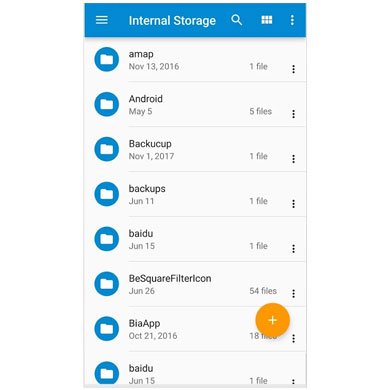
Lisez aussi : Ceci est un guide complet que vous pouvez suivre pour connecter votre téléphone Android à un PC via Wi-Fi . Regardons ça.
Wi-Fi Direct est une fonctionnalité de votre smartphone qui vous permet de vous connecter à d'autres appareils via la liaison Wi-Fi. Cela signifie que vous pouvez transférer des fichiers d'un téléphone Android à un autre sans utiliser de réseau. Wi-Fi Direct peut transférer des fichiers plus rapidement et plus efficacement que Bluetooth. Avant d'utiliser la fonction Wi-Fi Direct, assurez-vous que les deux appareils sont plus proches. En outre, une clé de transfert doit être saisie dans le téléphone cible pour recevoir des fichiers.
Étape 1 : Sur le téléphone Android source, ouvrez l'application Paramètres et passez à « Wi-Fi ». Recherchez ensuite l’option « Wi-Fi Direct » dans la liste et cliquez dessus. L'appareil va maintenant commencer à rechercher les appareils de sa portée avec Wi-Fi Direct.
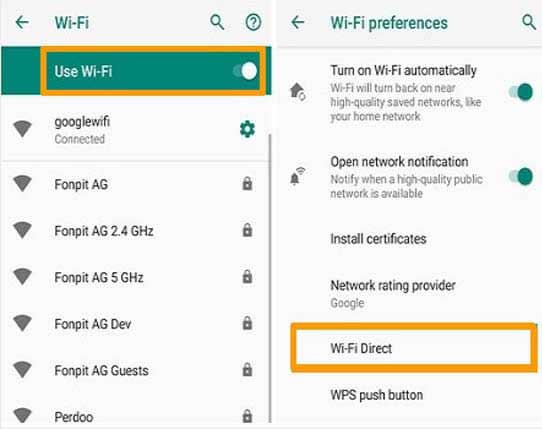
Étape 2 : Appuyez sur l'appareil que vous souhaitez connecter. Vous recevrez alors une invitation sur le nouveau téléphone. Acceptez-le et créez une connexion Wi-Fi Direct sur ces deux appareils.
Étape 3 : Accédez au Gestionnaire de fichiers sur votre expéditeur, choisissez les fichiers que vous souhaitez partager depuis l'appareil source et cliquez sur « Envoyer » > « Wi-Fi Direct » > votre récepteur pour les transférer. Cliquez ensuite sur « Recevoir » pour récupérer les fichiers sur le téléphone cible.
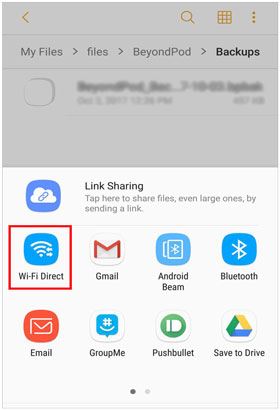
Google Drive est actuellement un serveur de stockage cloud pratique. Et il est très simple à utiliser et accessible de n’importe où. De plus, vous pouvez même partager des photos et des vidéos avec d’autres sans problème. Google Drive a facilité la gestion des fichiers sur votre appareil.
De plus, vous pouvez transférer des fichiers vers et depuis votre appareil Android à l'aide de Google Drive. Si les deux appareils disposent d’une connectivité réseau, le processus de transfert est un jeu d’enfant à réaliser.
Étape 1 : Accédez à l'application Google Drive, ouvrez-la et cliquez sur l'option « Télécharger ». Depuis l'interface qui ressemble à une deuxième capture d'écran, appuyez sur les dossiers dont vous souhaitez partager leurs fichiers sur un autre téléphone et sélectionnez les données à transférer.
Étape 2 : Connectez-vous à votre compte Google Drive à l'aide du téléphone cible pour rechercher les données téléchargées.
Étape 3 : Appuyez sur les données téléchargées et téléchargez-les sur votre appareil.

Les smartphones ont apporté une nouvelle façon de se connecter avec les gens. Avec l’avènement des téléphones Android, le transfert de données d’un appareil à un autre est devenu plus facile que jamais. Mais quelle est la meilleure méthode à utiliser pour déplacer des fichiers d’un téléphone Android à un autre via Wi-Fi ? Si vous suivez toutes les méthodes ci-dessus, vous n'aurez aucun problème à transférer des données sans fil entre vos appareils Android.
Avec le logiciel hautement recommandé - Samsung Data Transfer , vous pouvez envoyer et recevoir des fichiers sans fil entre deux appareils Android. C'est simple et efficace et prend peu de temps avec un simple toucher.
Articles Liés
Comment transférer des messages texte sur des appareils Android avec 4 approches simples
Comment sortir du mode de récupération Android | Solutions ultimes
Android Authority - Transférer une vidéo d'Android vers un PC en 6 méthodes simples
Comment récupérer des messages texte supprimés sur Android sans PC [Méthodes et astuces]
4 façons simples d'installer l'application Android à partir d'un PC en toute transparence
Copyright © samsung-messages-backup.com Tous droits réservés.